微信软件中的聊天记录怎么备份到电脑
有的小伙伴在使用微信软件时,想要备份一些重要的聊天记录到电脑中,但是却不知道如何备份,那么小编就来为大家介绍一下吧。
具体如下:
1. 第一步,双击或者右击打开浏览器,接着搜索并打开微信官网,然后点击下图箭头所指的微信Windows版,来下载安装微信软件。
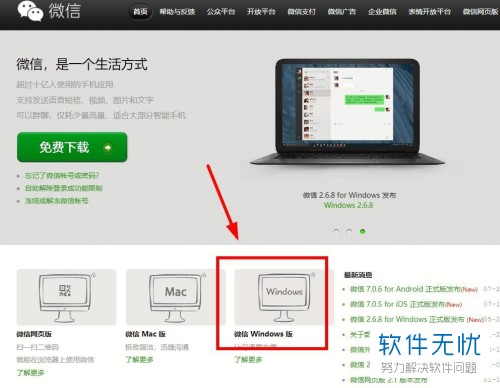
2. 第二步,完成安装后,双击或者右击打开Windows版微信。
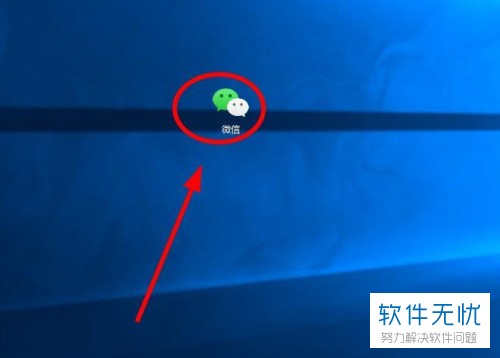
3. 第三步,按照手机上的提示,来确认登录Windows版微信。
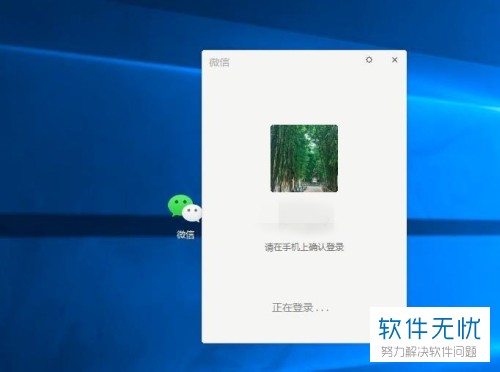
4. 第四步,来到Windows版微信软件首页后,点击左下角的“三”图标。
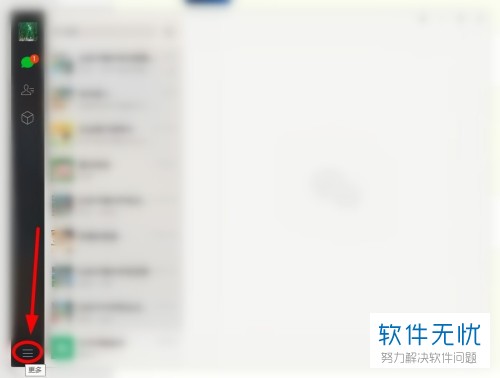
5. 第五步,在下图所示的弹出窗口中,点击箭头所指的备份与恢复选项。
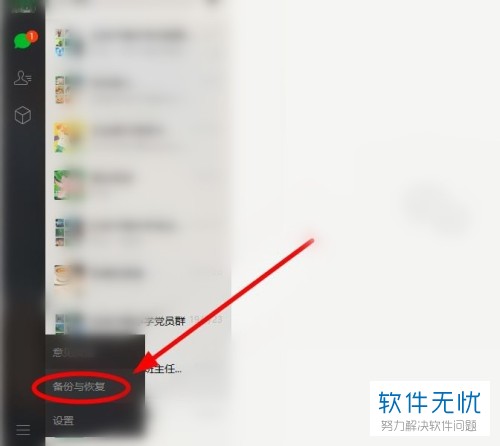
6. 第六步,我们可以看到如下图所示的备份与恢复窗口,点击选择想要操作的类型,因为小编是第一次备份,所以只可以点击下图箭头所指的备份聊天记录至电脑选项。
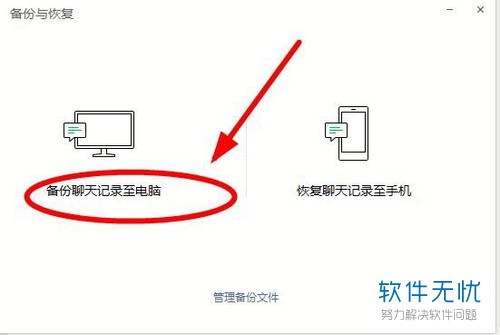
7. 第七步,小编想在这里提示一下,我们必须要保证手机和电脑连接至同一网络,接着在手机版微信软件中确认操作。
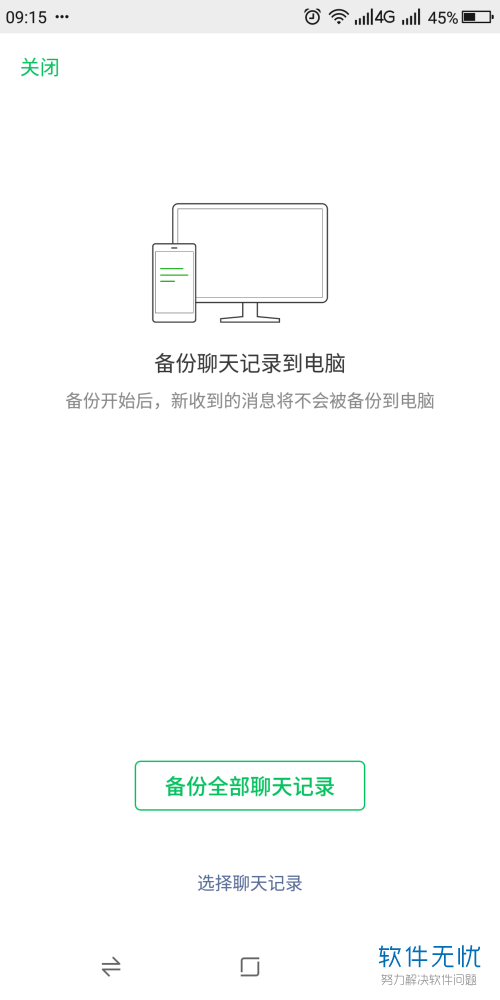
8. 第八步,成功确认后,根据自己的需求,点击选择全部或者部分聊天记录,小编这里就选择了备份全部聊天记录。
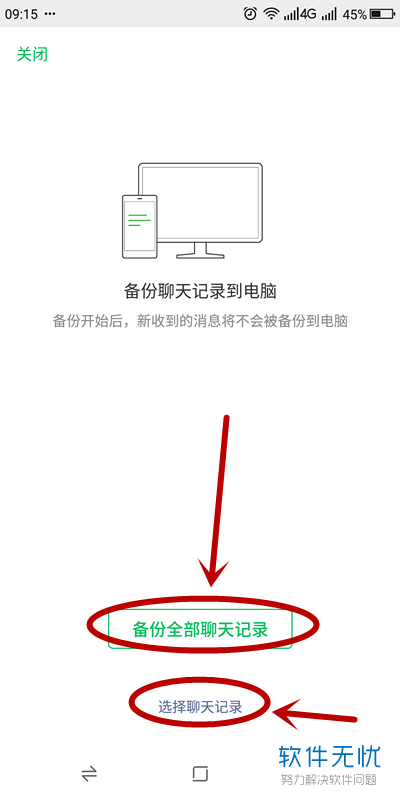
9. 第九步,我们可以在手机上看到下图所示的提示窗口,在备份过程中,我们必须要保证手机和电脑在同一网络下,还需要保证微信软件在前台工作。其中,备份聊天信息量、网络速度和手机配置会影响备份的速度。
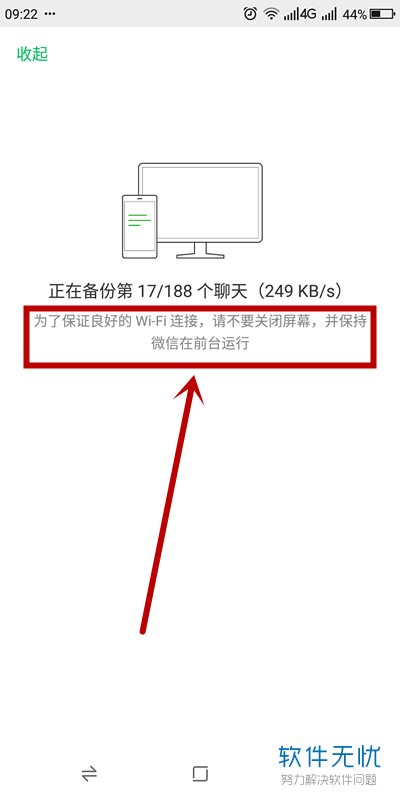
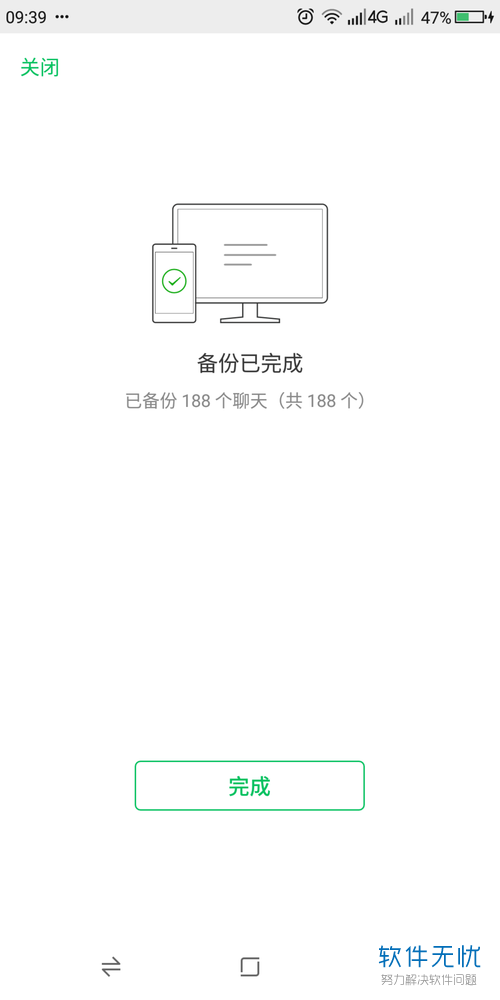
以上就是微信软件中的聊天记录怎么备份到电脑的方法。
分享:
相关推荐
- 【其他】 WPS表格匹配数据怎么匹配 05-06
- 【其他】 WPS表格平方2怎么打出来 05-06
- 【其他】 WPS表格批量设置行高 05-06
- 【其他】 WPS表格平均值怎么算 05-06
- 【其他】 WPS表格排名次怎么排 05-06
- 【其他】 WPS表格offset 05-06
- 【其他】 WPS表格oem 05-06
- 【其他】 WPS表格or函数 05-06
- 【其他】 WPS表格if多条件判断成绩 05-06
- 【其他】 WPS表格ip地址递增 05-06
本周热门
-
iphone序列号查询官方入口在哪里 2024/04/11
-
输入手机号一键查询快递入口网址大全 2024/04/11
-
oppo云服务平台登录入口 2020/05/18
-
苹果官网序列号查询入口 2023/03/04
-
steam账号怎么注册 2023/02/27
-
fishbowl鱼缸测试网址 2024/04/15
-
光信号灯不亮是怎么回事 2024/04/15
-
mbti官网免费版2024入口 2024/04/11
本月热门
-
iphone序列号查询官方入口在哪里 2024/04/11
-
输入手机号一键查询快递入口网址大全 2024/04/11
-
oppo云服务平台登录入口 2020/05/18
-
苹果官网序列号查询入口 2023/03/04
-
光信号灯不亮是怎么回事 2024/04/15
-
fishbowl鱼缸测试网址 2024/04/15
-
steam账号怎么注册 2023/02/27
-
mbti官网免费版2024入口 2024/04/11
-
outlook邮箱怎么改密码 2024/01/02
-
网线水晶头颜色顺序图片 2020/08/11











